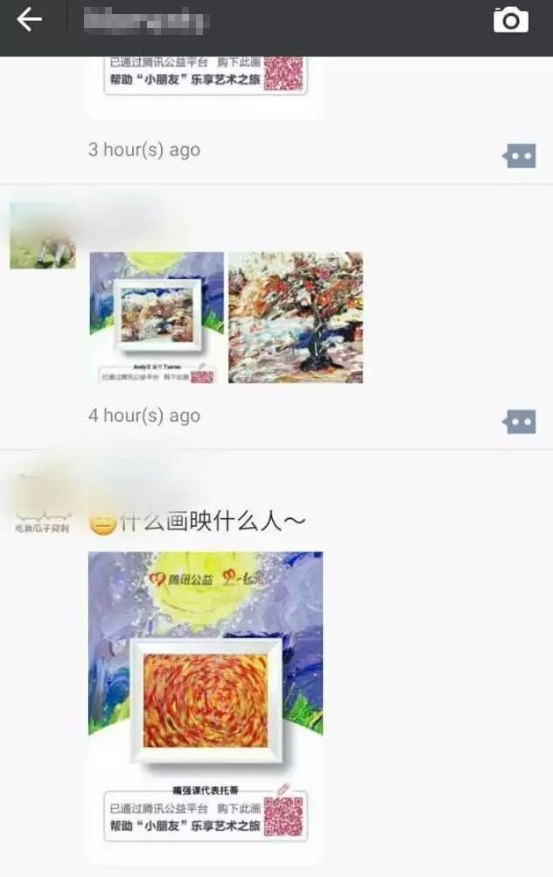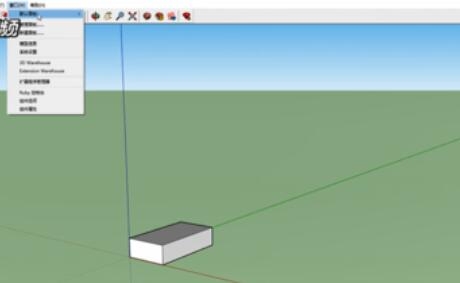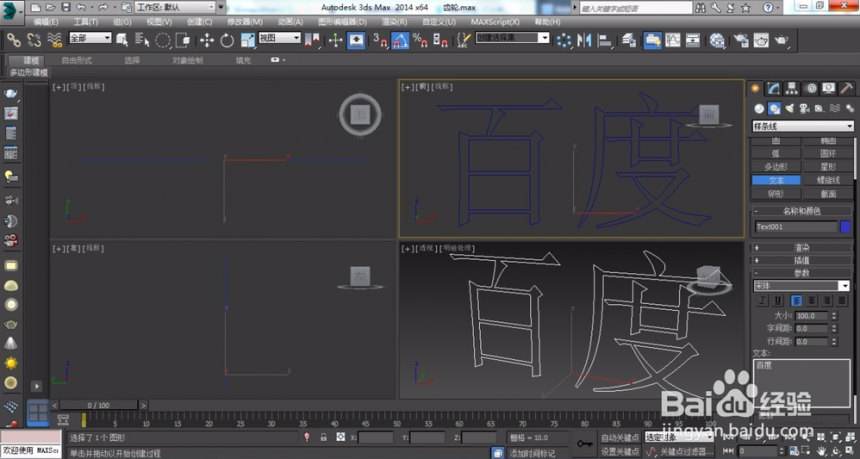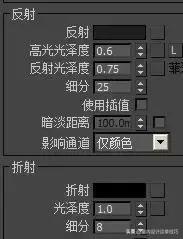CAD项目自动保存的设置方法详解(cad项目自动保存的设置方法详解)优质
怎样设置CAD项目自动保存呢?在我们使用CAD进行项目图纸的绘制时。如果遇到断电。蓝屏等意外又没有保存的话。容易造成项目进度丢失。而自动保存则会保留部分项目进度。本期。云渲染农场就为您带来了在CAD里设置项目图纸自动保存的方法。一起来看看吧!
CAD项目自动保存的设置方法详解
步骤一。先在要保存的CAD项目位置新建一个文件夹。命名为系统自动保存位置。
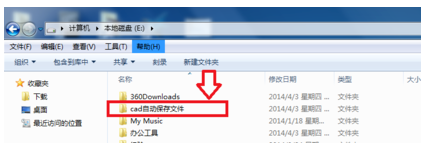
步骤二。打开CAD绘图界面。点击鼠标右键。在弹出的对话框下拉菜单中点击“选项”。在选项界面的菜单栏中找到“文件”。在文件的下拉菜单栏中找到“自动保存文件位置”。来进行CAD项目自动保存根目录的设置。
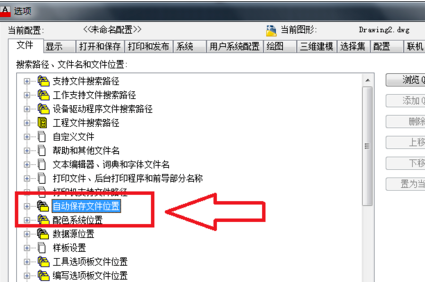
步骤三。点击“自动保存文件位置”左边的“+”打开子菜单栏。在子菜单栏中可以找到当前CAD自动保存的文件位置。双击打开当前的保存位置信息。在弹出的对话框中选择之前新建的CAD项目自动保存文件夹。点击确认完成。
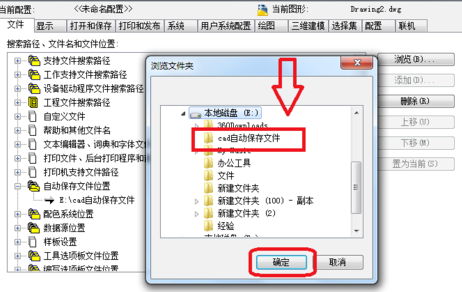
步骤四。这时CAD自动保存根目录的设置就完成了。点击右下角的“应用”按钮。再点击“确认”按钮完成设置反回绘图界面。我们就可以开始CAD项目的绘制了!
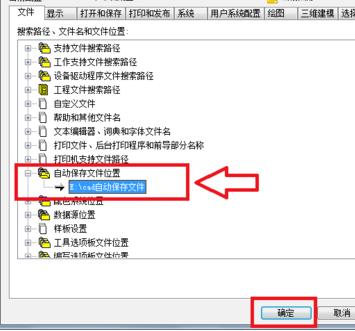
更多>>两种给CAD图纸文件加密的方法步骤详解
>>CAD软件使用前设置参数的方法
以上就是云渲染农场为您整理的设置CAD项目自动保存的方法了。我们只需要新建好CAD项目自动保存文件夹。并根据教程设置。就不用再担心下次项目绘制到一半的时候闪退数据丢失了哦!
更多精选教程文章推荐
以上是由资深渲染大师 小渲 整理编辑的,如果觉得对你有帮助,可以收藏或分享给身边的人
本文标题:CAD项目自动保存的设置方法详解(cad项目自动保存的设置方法详解)
本文地址:http://www.hszkedu.com/22314.html ,转载请注明来源:云渲染教程网
友情提示:本站内容均为网友发布,并不代表本站立场,如果本站的信息无意侵犯了您的版权,请联系我们及时处理,分享目的仅供大家学习与参考,不代表云渲染农场的立场!
本文地址:http://www.hszkedu.com/22314.html ,转载请注明来源:云渲染教程网
友情提示:本站内容均为网友发布,并不代表本站立场,如果本站的信息无意侵犯了您的版权,请联系我们及时处理,分享目的仅供大家学习与参考,不代表云渲染农场的立场!